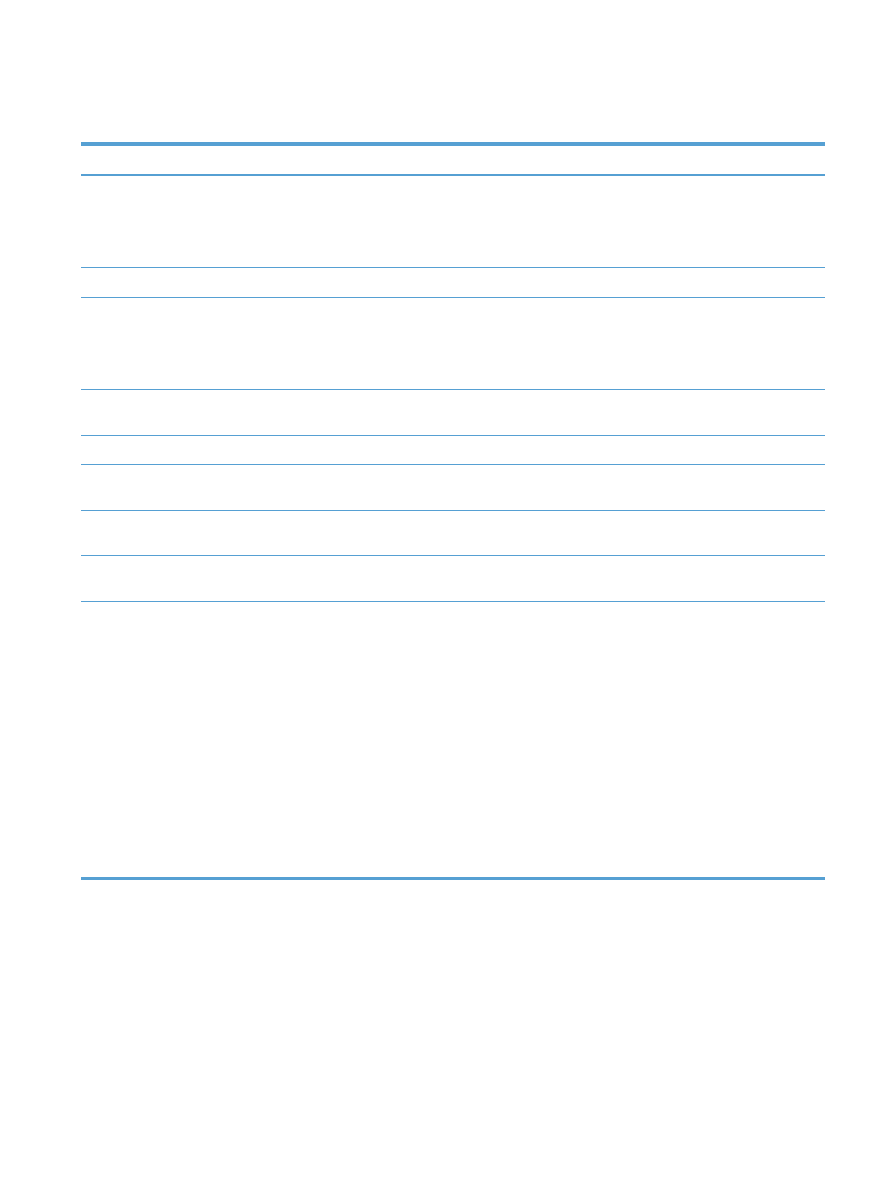
Résolution des problèmes logiciels sous Windows
Problème
Solution
Aucun pilote d'imprimante pour
le produit n'est visible dans le
dossier Imprimantes.
Installez de nouveau le logiciel du produit.
REMARQUE :
Fermez toutes les applications en cours d'exécution. Pour fermer une application dont
l'icône se trouve dans la barre d'état système, cliquez sur l'icône avec le bouton droit de la souris et
sélectionnez Fermer ou Désactiver.
Essayez de brancher le câble USB sur un autre port USB de l'ordinateur.
Un message d'erreur s'est affiché
durant l'installation du logiciel
Installez de nouveau le logiciel du produit.
REMARQUE :
Fermez toutes les applications en cours d'exécution. Pour fermer une application dont
l'icône se trouve dans la barre des tâches, cliquez sur l'icône avec le bouton droit de la souris et
sélectionnez Fermer ou Désactiver.
Lors de l'installation du logiciel du produit, vérifiez la quantité d'espace libre sur le disque. Si
nécessaire, libérez le plus d'espace possible et installez de nouveau le logiciel du produit.
Si nécessaire, lancez le Défragmenteur de disque et installez de nouveau le logiciel du produit.
Le produit est en mode Prêt mais
rien ne s'imprime.
Imprimez une page de Configuration et vérifiez le bon fonctionnement du produit.
Vérifiez que tous les câbles sont correctement branchés et qu'ils sont conformes aux spécifications,
notamment les câbles USB et les câbles d'alimentation. Essayez un nouveau câble.
Vérifiez que l'adresse IP de la page de configuration correspond à l'adresse IP du port du logiciel.
Utilisez l'une des procédures suivantes :
Windows XP, Windows
Server 2003, Windows
Server 2008 et Windows Vista
1.
Cliquez sur Démarrer.
2.
Cliquez sur Paramètres.
3.
Cliquez sur Imprimantes et télécopieurs (vue par défaut
du menu Démarrer) ou sur Imprimantes (vue Classique du
menu Démarrer).
4.
Cliquez avec le bouton droit de la souris sur l'icône du pilote
du produit, puis sélectionnez Propriétés.
5.
Cliquez sur l'onglet Ports, puis sur Configurer le port.
6.
Vérifiez l'adresse IP, puis cliquez sur OK ou sur Annuler.
7.
Si les adresses IP sont différentes, supprimez le pilote et
installez-le de nouveau en utilisant la bonne adresse IP.
FRWW
Résolution des problèmes logiciels sous Windows
185
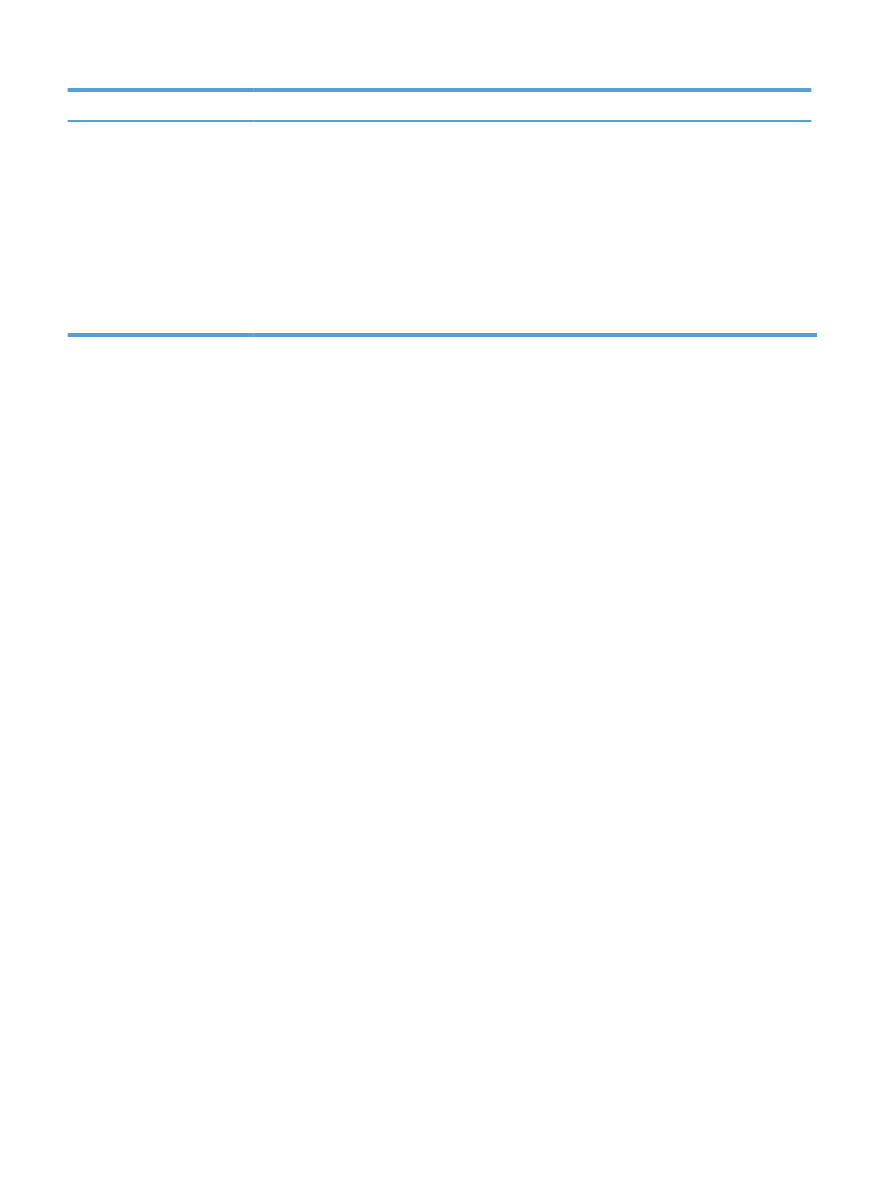
Problème
Solution
Windows
7
1.
Cliquez sur Démarrer.
2.
Cliquez sur Périphériques et imprimantes.
3.
Cliquez avec le bouton droit de la souris sur l'icône du pilote
du produit, puis sélectionnez Propriétés de l'imprimante.
4.
Cliquez sur l'onglet Ports, puis sur Configurer le port.
5.
Vérifiez l'adresse IP, puis cliquez sur OK ou sur Annuler.
6.
Si les adresses IP sont différentes, supprimez le pilote et
installez-le de nouveau en utilisant la bonne adresse IP.
186
Chapitre 11 Résolution des problèmes
FRWW